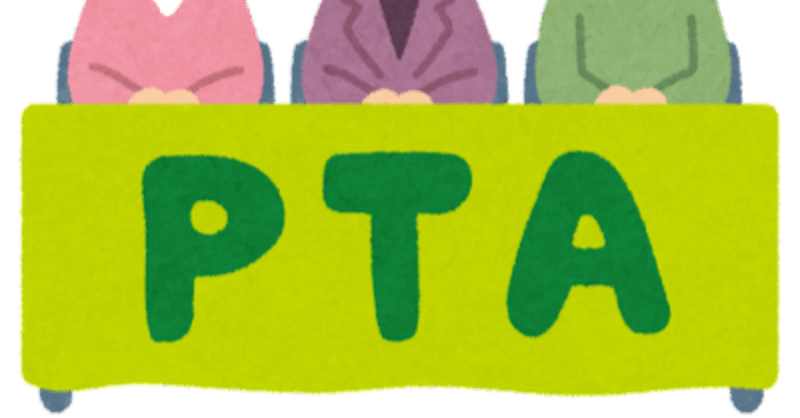
PTAへの道-kintone 第2回 保護者さん×先生 はじめまして(^^)
3月4月のお知らせで、先生の異動が毎年こんなにあるのかと気づきました。公立校は近隣の学校との入れ替えでそうなるのでしょう。
うちの子はまだ低学年なので、先生の名前をみても半分以上は顔と名前がわからず…
また、先日授業参観でクラスに顔をだしたら「だれのおや?」とこどもたちが聞いてきます。こちらからすると「きみはだれ?」となる。名前は名簿で見ているのになあ。
(ついでに担任の先生の顔もこの時はじめて知った…!)
せめて同級生の顔と名前と保護者と担任の先生はお互いに知ってほしい。
kintoneで何とかしよう!
今回は学年ごとのスペースをつくります。

全員への掲示はポータルでお知らせできます。
スペースはさらに限定したメンバーに向けて掲示やアクティビティができます。学年でもクラスごとでもいいです。
こどもの顔は自分でユーザー登録してもらいましょう。
低学年の子は保護者や先生が助けてあげます。
いまどきだと、個人情報なんとか~があるので、自画像でもいいと思います。
学校へのタブレット端末の配布は国でおこなっているので、それを使えばいいですね。顔と名前(または自画像)はこれで一致します。


学年ごとに作るので、登録メンバーは各学年を選択します。
先生も入れたら〇学年スペースの完成です。
進級したら過去のスペースはリセットするか、
在籍している間は1~6年分の過去も置いておくか。
このあたりは関係者の判断によりますね。
もし過去分も表示するなら、
6(1~6学年)×6(1~6年間)=36スペース
=学年用のスペースは36確保する必要がある

でもご安心ください、スペースは最大500作れます!
※『チーム応援ライセンス(PTAなど非営利団体向け)』を想定。
余談ですが、このライセンス、
サイボウズサービスもろもろ、kintoneスタンダードコースも利用できます。
なんとkintoneの900ユーザーが、年間1万円程度です!
この破格の対応がどのくらいか気になる人は、正規の価格と比べてみてください。見間違えかと思い何度もサイトを確認しました。
スペースの作り方は簡単なので、今回大した情報はありませんが
ユーザー登録の方法を考えてみます。
これは地味な作業ですが割と重要かと思います。

まず1年生のときに新規ユーザーを登録します。
他の学年は繰り上げて1年→2年に変更しますので、
以下のパターンが考えられます。
・新1年生を新規追加
・旧1~5年生を更新
・旧6年生を削除
ーここまで保護者も含むー
・異動した教職員たちの登録と削除
・PTA役員と所属部が決まったら所属の変更
これを、毎年更新していくことになると思います。地味に。
つぎに考えられる役割はこのようなものでしょうか。
【組織】 教職員、保護者、児童、学童保育…
【子組織】1~6年生
【グループ】PTA○○部、教員○○チーム…
【役職】校長、教頭、会長、副会長、生徒会長…
登録方法はCSVでデータを作って一括更新です。
学校の組織図とにらめっこしながら、最適な設定をつくっていく必要がありそうです。
ユーザー登録方法は、cybozu.com ヘルプで
組織の設定とユーザー登録のあたりを確認します。
とても地味です。こういう作業が好きな人にぜひお願いしたいところです。
ウチはこうやっているよ、という実際に運用しているノウハウを教えていただけると幸いです。
この記事が気に入ったらサポートをしてみませんか?
